
Sisu
Selles artiklis: Õige teenuse valimineKasutage pilditöötlustarkvara10 Viited
Tänapäeval võimaldavad sotsiaalsed võrgustikud olla märgistatud kellegi poolt ja meie isiklik teave on meie fotodega lingitud. Mõnes olukorras, näiteks oma lastega poseerides, ei pruugi te soovida, et kõik hetktõmmise pildil olevad inimesed oleksid võrgus nähtavad. Õnneks võivad erinevad tehnikad fotol näo hägustada. Saate kasutada veebisaiti, Androidi või iOS-i rakendust või arvutitarkvara.
etappidel
1. meetod Õige teenuse valimine
-

Kasutage peamist pilditöötlustarkvara. Windowsiga arvutitel on tavaliselt MS Paint, väga lihtne pilditöötlustarkvara. Apple'i arvutis saate kasutada rakendust Paintbrush ja muid sama tüüpi programme.- Nendele programmidele pääseb juurde teie arvuti erinevates kohtades. Kiireim on tippida otsinguribale "MS Paint" või "Paintbrush".
- Windowsi otsingufunktsioonile pääsemiseks vajutage klahve ⊞ Võida ja S samal ajal. Samamoodi, Macis funktsiooni Apple Finder juurde pääsemiseks peate üheaegselt vajutama klahve ⌘ Cmd ja F.
- Siin on mõned muud sarnased programmid, mida võite otsida (mõned võivad olla teie vajadustest paremad kui teised): Adobe Photoshop, CorelDraw ja GIMP.
-
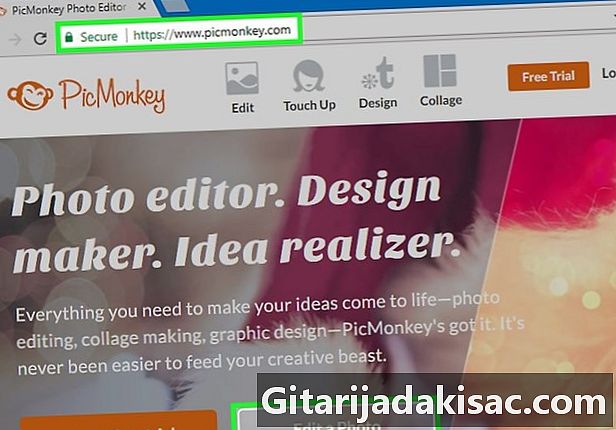
Minge saidile, mille kasutamine on tasuta. Tasuta saidid on tavaliselt foto hägustamiseks kiireim ja lihtsaim variant. Enamikul neist ei pea te isegi uut tarkvara registreerima ega alla laadima. Peate lihtsalt minema saidile, laadima foto redigeerimiseks üles ja kasutama nägude hägustamiseks liidest.- Siin on mõned tasuta saidid: PicMonkey, LunaPic ja PhotoHide. LunaPicil on eristus nägude automaatseks tuvastamiseks ja nende hägustamiseks kohe, kui oma foto üles laadite.
- Kui olete mures oma privaatsuse pärast, lugege kindlasti selle saidi kasutustingimusi. Mõni sait salvestab teie foto pärast selle allalaadimist.
-
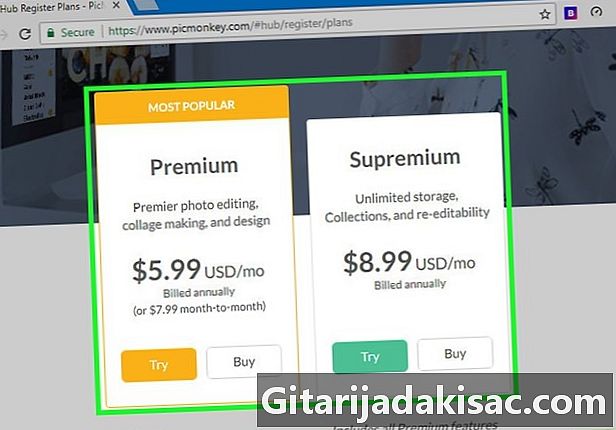
Kvaliteetsema teenuse saamiseks pöörduge tasulise saidi poole. Tasulistel saitidel saate tavaliselt kasutada nägude automaatse hägustamise funktsiooni. Kui peate fotosid sageli redigeerima, säästab see teie aega palju.- Tasulisel saidil saate valida paljude võimaluste hulgast, näiteks kerge või mõõduka hägususe, mida saate kasutada stiiliefektide tegemiseks.
- Kerge hägusus on vähem ilmne kui intensiivne hägusus.
- Tasuliste saitide näotuvastuse võimalus on üldiselt parema kvaliteediga kui tasuta teenused.
-

Otsige spetsiaalset rakendust saidil rakenduste pood. Täna on fotol nägude hägustamiseks ja foto identiteedi kaitsmiseks palju rakendusi. Mõned rakendused vastavad teie vajadustele paremini kui teised. Näiteks pakuvad mõned rakendused lisaks põhilistele hägususe funktsioonidele ka lõbusaid filtreid.- Selliste rakenduste leidmiseks tippige "nägu hägustav rakendus" või "rakendus näo hägustamiseks" jne.
- Vaadake kasutajate kommentaare rakenduse kohta. Kui tundub, et rakenduste meeskond reageerib aktiivselt kasutajate küsimustele ja kommentaaridele, on see tavaliselt hea märk.
- Androidis saate proovida ObscuraCam, Android Hide Face ja Pixlr. Kõige populaarsemad iOS-i hägususerakendused hõlmavad funktsiooni Touch Blur, fotoredaktor ja TADAA.
-

Enne teenuse valimist lugege privaatsustingimusi. Kui proovite kaitsta oma privaatsust pildi hägustamise teel, ei soovi te tõenäoliselt ühelgi veebisaidil avaldatud versiooni säilitada. Enne teenuse kasutamist lugege läbi privaatsustingimused ja muu teave. Kui teil on kahtlusi, valige mõni teine variant.- Kui te pole kindel, kas sait on ohutu, uurige Internetis pisut ja uurige, mida kasutajad räägivad. Tippige näiteks veebiaadressil blurmyface.com "ülevaated". "
2. meetod Kujutiste redigeerimise tarkvara kasutamine
-
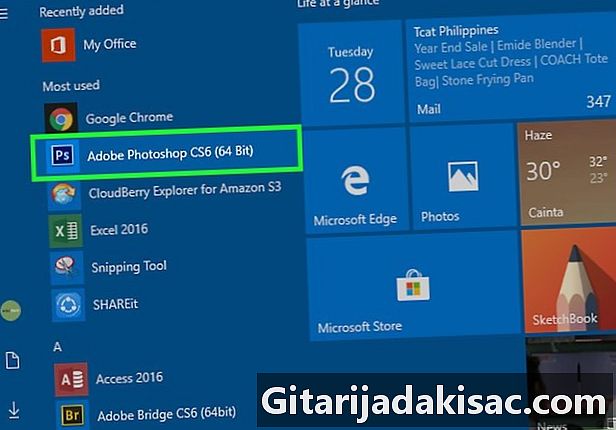
Avage foto pilditöötlustarkvara abil. Windowsis paremklõpsake hägustatud pilti. Kuvatakse rippmenüü. Liigutage kursor suvandile "avada" ja valige MS Paint, Photoshop või "valige mõni muu rakendus. "- Kui klõpsate nupul "vali mõni muu rakendus", avaneb dialoogi aken. Esitatud programmide loendist valite ühe, mida soovite kasutada. Võimalik, et peate avama kausta "Windowsi lisaseadmed".
- Kui kasutate Apple'i seadet, hoidke all nuppu Ctrl ja klõpsake pildil, mida soovite hägustada. Ilmub rippmenüü, kus klõpsate nuppu "avada koos". Tarkvara otse programmikataloogist valimiseks valige Paintbrush, mõni muu programm või suvand "muu".
-

Leidke hägususe tööriist. Isegi kõige elementaarsem pilditöötlustarkvara pakub tavaliselt hägususe tööriista. Mõnel juhul tähistab seda värve segav võlukepp, varjates sellega inimese nägu hägususena. Vajadusel kasutage tarkvaraotsingu tööriista, et otsida „hägusus”, „hägusus” või „hägustamise tööriist”.- Enamiku tarkvara korral näete akna ülaservas selgelt nähtavat vahekaarti "spikker". See on tavaliselt tavalise riba muude suvandite parempoolne nupp (pärast "fail", "redigeerimine", "kuva", "tööriistad" jne)
-

Hägustage näod. "Hägususe" funktsiooniga pilditöötlustarkvara puhul saate efekti tavaliselt rakendada, klõpsates ja lohistades kursorit nägudele, mida soovite peita. Mõni tarkvara loob häguse ringi, mis katab korraga näo. Kõigi nägude peitmiseks peate efekti kummalgi näol varjata. -
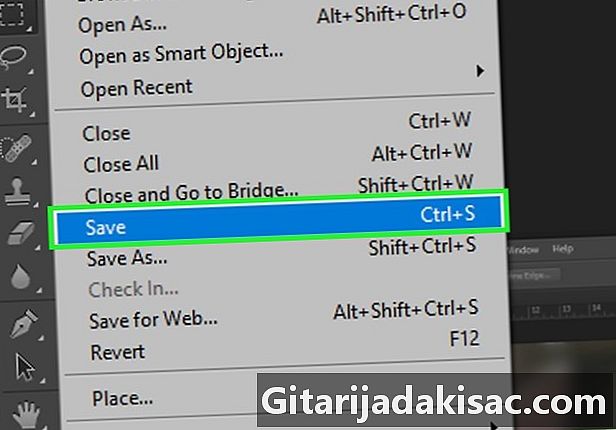
Salvestage foto. Kui arvate, et inimeste identiteet hägustub piisavalt hägusalt, salvestage foto. Nüüd on see valmis avaldamiseks kõikjal, kus soovite, kahjustamata seal ilmuvate inimeste privaatsust.